Mnoho uživatelů, kteří mají a Samsung mobilní zařízení si vůbec nemusí být vědomo této funkce, která je integrována v těchto terminálech a kterou lze aktivovat různými způsoby a také ji deaktivovat. Máme na mysli ukázka nebo demonstrační režim, který se používá hlavně při prodeji smartphonu v kamenném obchodě.
Lze jej však použít nejen k marketingu dotyčného telefonu, ale v určitých časech může také pomoci zvýšit určitá omezení při používání smartphonu Samsung. Možná jste si však koupili mobilní zařízení z druhé ruky a bylo dodáno s tímto demo režimem. Z tohoto důvodu vás naučíme, jak ji deaktivovat, abyste mohli smartphone, který jste si právě koupili, používat bez problémů.
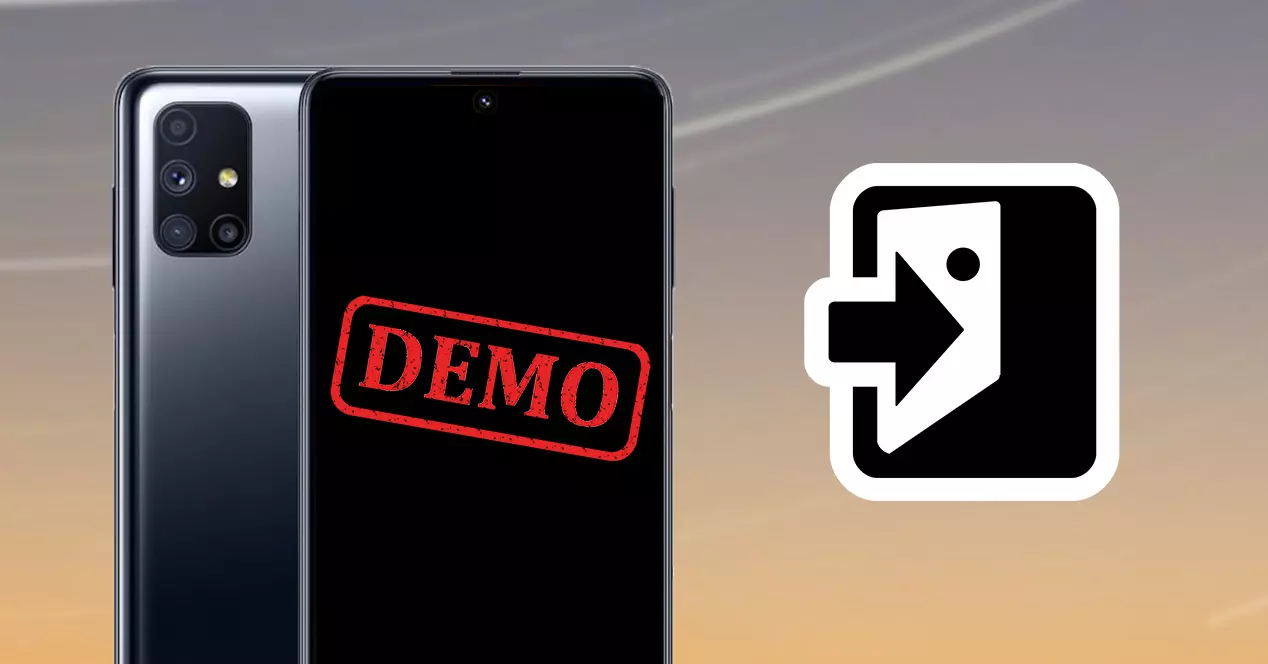
Tvrdý způsob, jak odebrat demo režim ze Samsungu
Pokud vám někdo bohužel daroval telefon od asijského výrobce s aktivovanou touto funkcí, nebo jste si jej koupili sami, nemějte obavy, protože jej můžete odebrat. Nejprve bude tato metoda nejsnadněji proveditelná a nejvíce se osvědčila u různých uživatelů sítě, kteří mají mobil Samsung Galaxy v jejich vlastnictví. Ve vašem případě to však nemusí fungovat.
Pokud vás tedy už unavuje používání nového smartphonu s demo režimem, budete muset provést řadu kroků, abyste mohli toto zobrazení trvale odstranit ze svého Android telefon. První věc, kterou bychom měli hledat, je aplikace Samsung Retail Mode, která bude ve výchozím nastavení nainstalována na vaše mobilní zařízení. A je to tak, že všechny Galaxy, které přicházejí s touto aktivovanou funkcí, musí mít tento software předinstalovaný.

Poté, co přistoupíte k tomuto softwaru, který jsme uvedli, bude čas hledat vaši možnost v Nastavení konfigurace. Abychom se k němu dostali, požádáme nejprve o kód, který nebudeme mít, a to vše k odemčení administrační nabídky této aplikace pro chytré telefony, pomocí které můžeme být ještě blíže k deaktivaci tohoto charakteristického režimu. Proto vložte tento přístupový klíč: 5444 .
Jakmile se nám podaří vstoupit na tento panel, budeme muset hledat sekci, která je pojmenována podobně jako Obnovení továrních dat . Díky této alternativě budeme moci demo režim zcela vymazat. Pokud však telefon nějakou dobu normálně používáme a již máme uložené dokumenty, doporučujeme jej přenést do cloudu nebo do externí paměti, protože s touto možností necháte mobilní zařízení zcela prázdné.
Když kliknete na Obnovit tovární data, požádá nás o další heslo, které se bude lišit od předchozího. Máme ji však k dispozici, takže musíte napsat M729Q16K8546 , jak se zdá. Další bude stisknout OK na automatické zprávě, kterou obdržíme na mobil, která nás upozorní, že smartphone bude vymazán, aby z něj zůstal úplně nový terminál, tedy jakoby přišel z továrny.
Jaké telefony Galaxy mají tuto funkci?
Tato funkce není exkluzivní pro mobilní zařízení korejské značky, protože ji lze nalézt také na jejich televizích. Protože zejména oni jsou tím, kdo tento nástroj nejvíce používá pro veřejnost. V případě jejich mobilních telefonů je však každý z nich doprovázené touto funkcí to nám umožňuje vytvořit čistší rozhraní ikon, kdykoli budeme chtít. Navíc od verze Android 6 ji lze povolit přístupem k možnostem vývojáře, které vysvětlíme později.
Jak aktivovat tento režim na Samsungu

Může nastat čas, kdy se rozhodnete někomu svůj smartphone půjčit, například svému synovi, nebo se jednoduše rozhodnete jej prodat. Tento režim bude dobré ukázat váš smartphone, jako by byl ve fyzickém obchodě jihokorejské společnosti. A je to tak, že povolením této funkce, která přichází nativně v mobilních telefonech Samsung, budeme moci skrýt určité ikony na horní liště, dokonce budeme moci skrýt čekající oznámení. Kromě toho bude také užitečné, pokud potřebujeme pořídit snímky obrazovky, na kterých není zobrazen žádný typ ikony.
Nejlepší ze všeho je, že to nebudeme muset mít jakýkoli typ aplikace třetích stran jej povolit nebo zakázat pokaždé, když chceme. Protože to nebude model jako v předchozím případě, protože to je standardně dodáváno s normálním softwarem, aniž by byly standardně povoleny předchozí funkce.
Kromě toho ji můžeme aktivovat nebo deaktivovat bez jakýchkoli komplikací podle stejných kroků. A nezáleží ani na verzi softwaru našeho smartphonu, takže nezáleží na tom, které verze Jedno uživatelské rozhraní my máme. Využijeme pouze možnosti pro vývojáře, které jsou součástí terminálů korejské značky.
Pokud tedy chcete mít tuto funkci povolenou ve svém smartphonu Samsung, budete muset provést následující kroky:
- Zadejte své mobilní nastavení.
- Najděte sekci O zařízení a otevřete ji.
- Přejít na informace k informacím o softwaru.
- Nyní klepněte sedmkrát na Build Číslo volba.
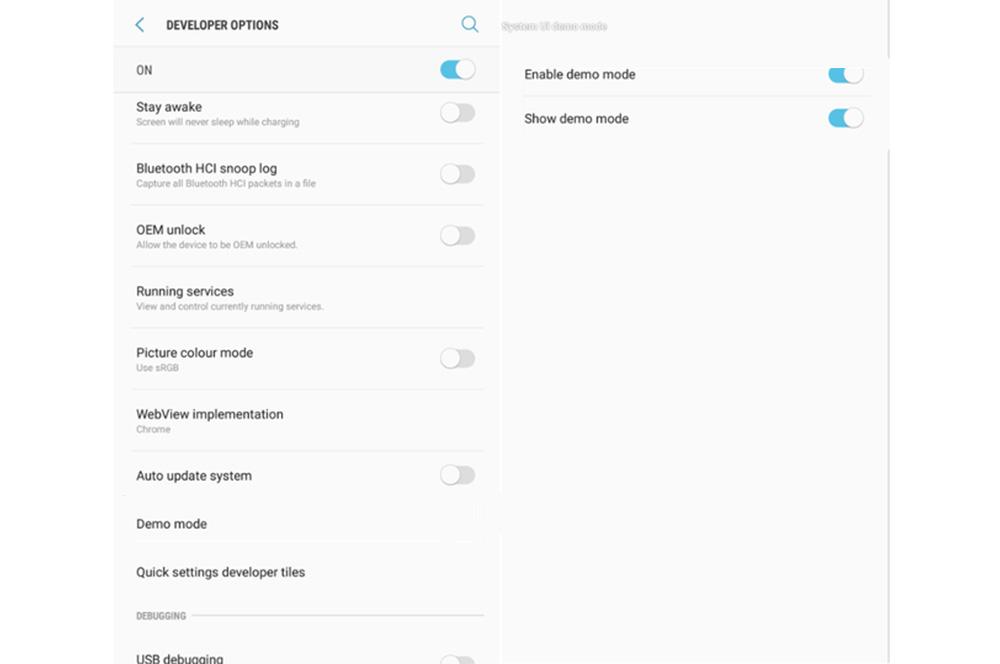
Jakmile jsou aktivovány možnosti pro vývojáře, na mobilním panelu se zobrazí vizuál. Dále se tedy budeme muset vrátit do hlavní nabídky nastavení a přesunout se dolů, protože nyní budeme mít možnost, kterou jsme hledali. Při zadávání Možnosti pro vývojáře , budeme muset hledat sekci, která se bude jmenovat Demo režim.
Když jsme uvnitř, uvidíme dvě možnosti, i když nejprve bude k dispozici pouze jedna: Aktivujte demo režim a Zobrazit demo režim . Jakmile stiskneme aktivační přepínač, automaticky se aktivuje druhá možnost, se kterou tato funkce začne plně fungovat na našem mobilním zařízení Samsung. V případě, že chcete tento nástroj deaktivovat a možnosti vývojáře jsou deaktivovány, budete muset zopakovat předchozí postup, vstoupit do této nabídky a deaktivovat obě možnosti, které jsme dříve označili.